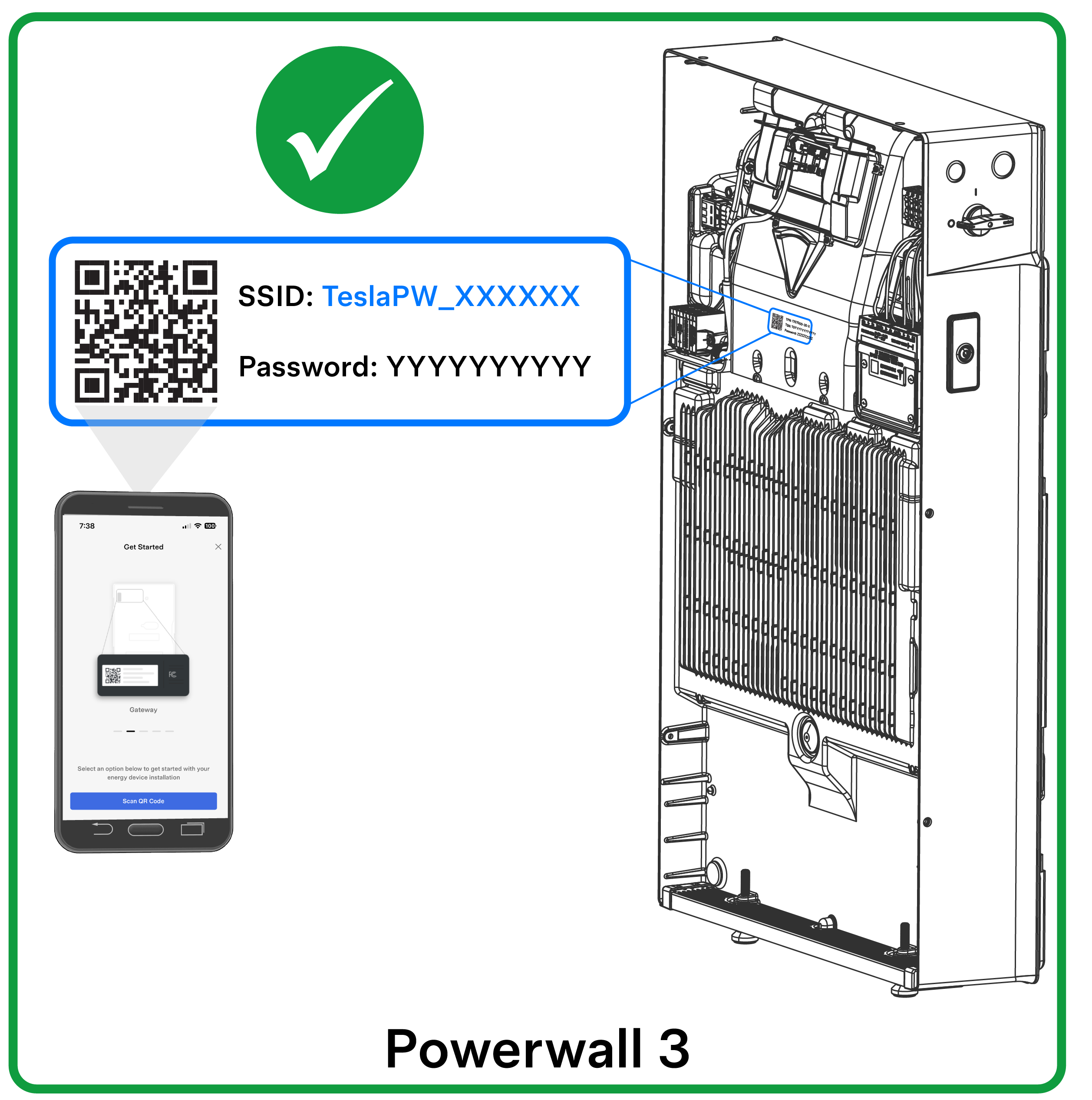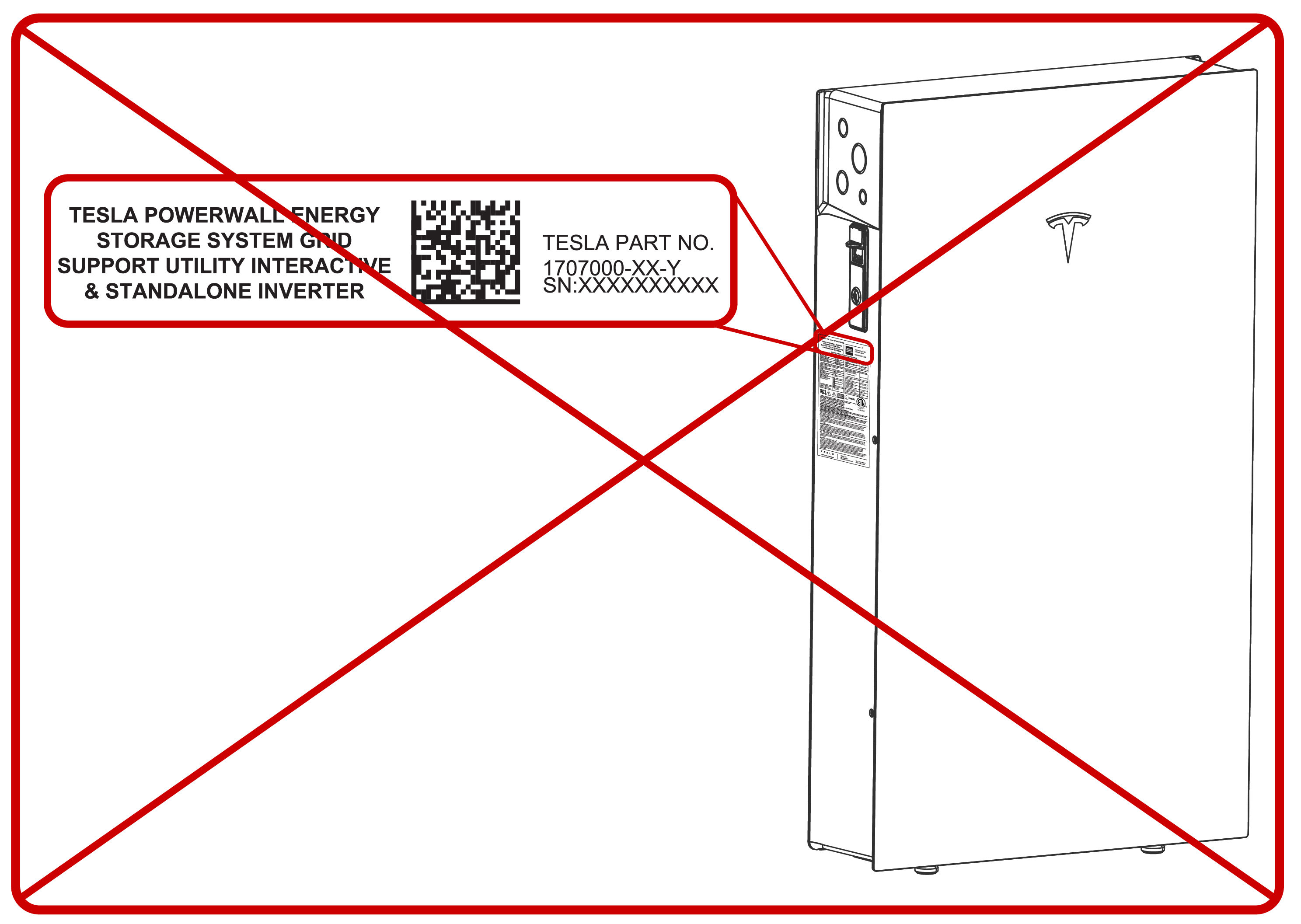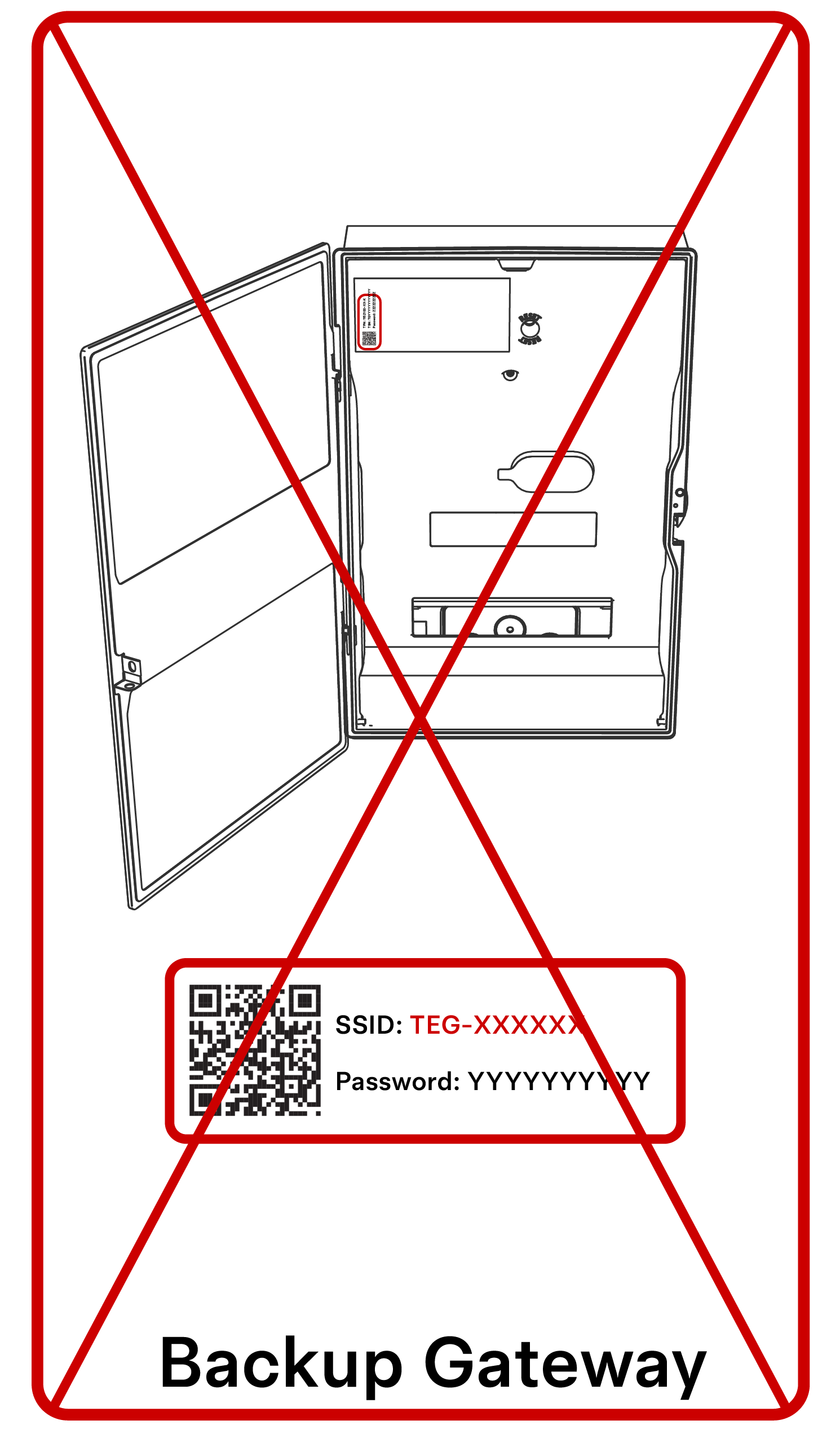Het systeem in bedrijf stellen na de Powerwall en zonne-energie-installatie
- Sluit de AC-installatieautomaat voor de Powerwall 3en de Backup Gateway en .
- Zet de Powerwall 3-schakelaar op AAN.
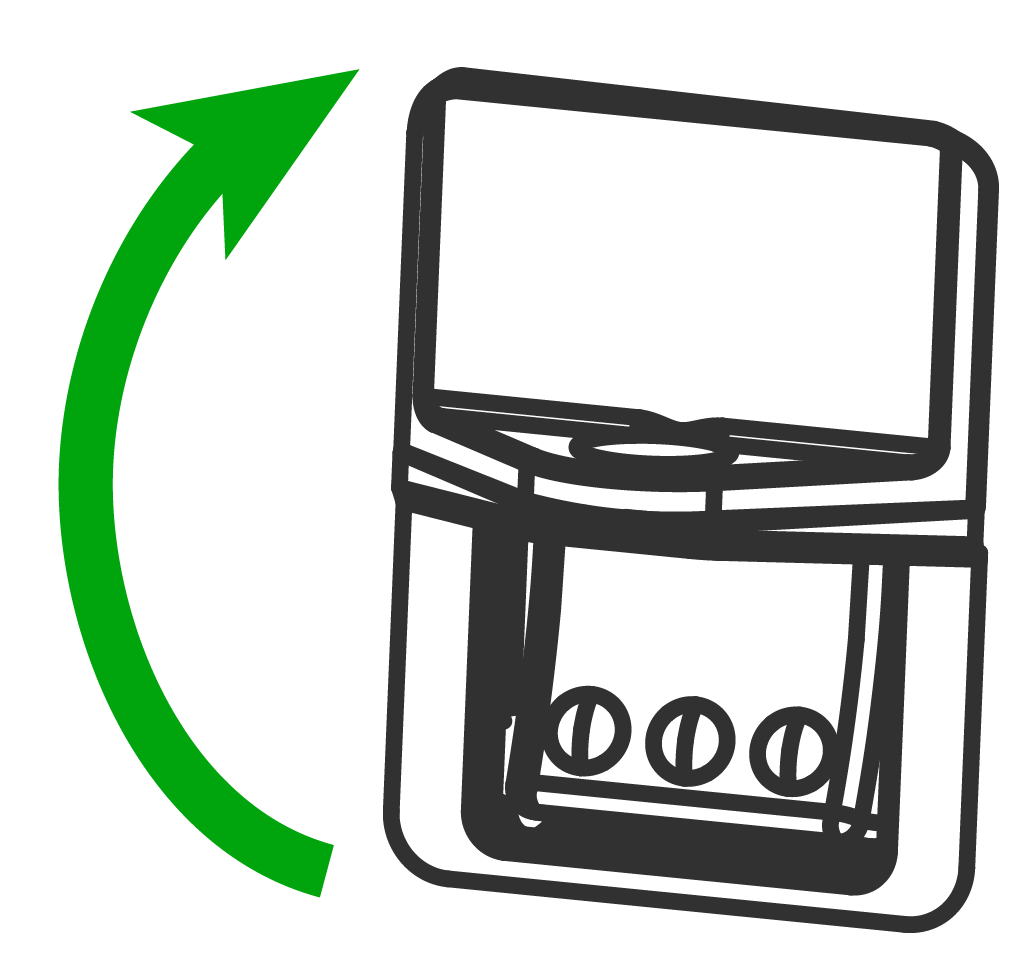
- Zet de Powerwall 3Geïntegreerde DC-scheidingsschakelaarAAN.
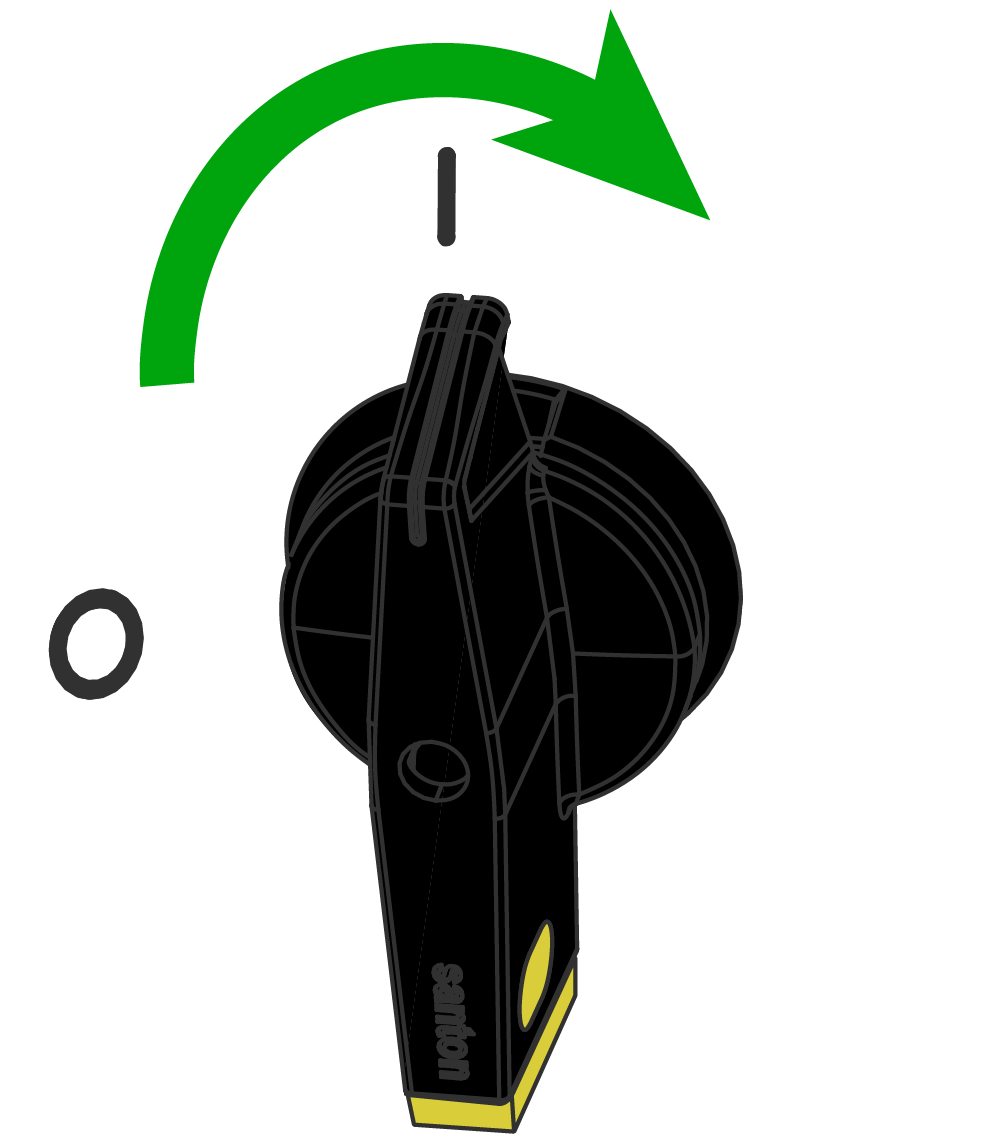
- Start de Tesla One app.OpmerkingZorg ervoor dat de Tesla One is bijgewerkt tot versie 7.9.1 of hoger, of installeer de Tesla One als u deze voor het eerst gebruikt.
- Navigeer naar Apparaatinstelling om de inbedrijfstelling te starten.
- Selecteer Scannen en scan het QR-label van de Powerwall 3 om verbinding te maken met het TEG-wifinetwerk.
- Los eventuele waarschuwingen op om de inbedrijfstelling te voltooien.Opmerking
- Zie de voor instructies.
- De noodstroomtest kan worden uitgevoerd tijdens de update van het Backup Gateway 2-apparaat. Je hoeft niet te wachten tot de update is voltooid voordat je de back-uptest uitvoert.
- Laat het systeem draaien in Tesla One.
- Laat de Powerwall-schakelaar AAN en de installatieautomaatGESLOTEN om opladen mogelijk te maken.OpmerkingDe aan/uit-schakelaar van de Powerwall 3 heeft een vergrendelingsmechanisme. Als de schakelaar is vergrendeld, kan deze niet worden ingeschakeld. Zie Powerwall 3 Vergrendelingsmechanismenvoor schakelaars voor meer informatie.